Установка и переход на новый язык отображения в Windows 7 Home и Pro

Как установить и изменить на новый язык интерфейса в Windows 7 Домашняя и Профессиональная с помощью пакетов интерфейса пользователя.
Если вы загружаете Google Chrome не с официального сайта, а из других источников, вы можете загрузить неправильную версию со встроенными дополнительными функциями, которые вам могут не понадобиться. Например, у вас может быть Windows 10 на 64-разрядной версии и установлен Chrome на 32-разрядной версии. Кроме того, вы можете использовать более старую версию Windows, такую как Windows XP или Windows Vista, и вам нужна версия Google Chrome, которая по-прежнему работает в этой операционной системе. Если вы хотите загрузить определенную версию Chrome, прочитайте это руководство:
Содержание
Скачать 64-разрядную версию Chrome
Если вам нужно скачать 64-разрядную версию Google Chrome, лучше всего перейти на ее официальный сайт . Там нажмите или коснитесь кнопки « Загрузить Chrome » .
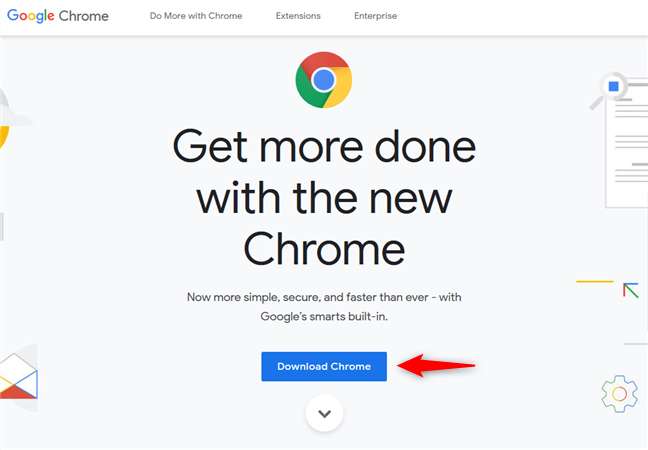
Веб-сайт Google Chrome
Появится подсказка с подробной информацией о том, что вы собираетесь загрузить. Сначала найдите запись, в которой указано, для какой операционной системы будет загружен Chrome:
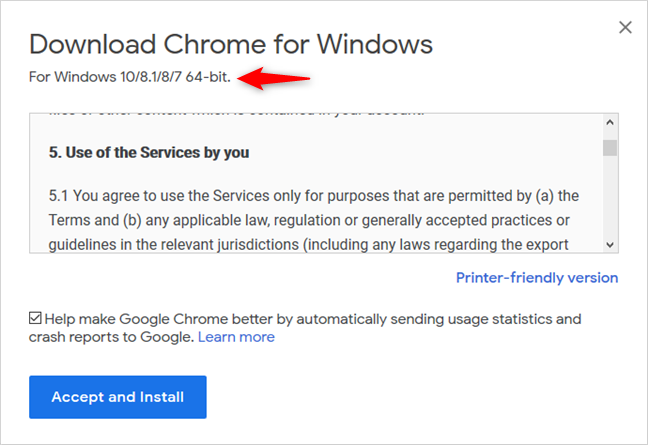
64-битная версия Google Chrome.
Если Google рекомендует вам загрузить 64-битную версию, все в порядке: это именно та версия, которая вам нужна. Проверьте, хотите ли вы автоматически отправлять статистику использования и отчеты о сбоях в Google, и нажмите «Принять и установить». Затем вы можете загрузить файл ChromeSetup.exe , который вам нужно запустить, чтобы установить 64-разрядную версию Google Chrome.

Загрузка Google Chrome
Если Google рекомендует вам загрузить 32-разрядную версию, но вы хотите 64-разрядную версию, к сожалению, вы не можете установить ее на свой компьютер или устройство. Почему так, спросите вы? Ответ заключается в том, что 32-разрядные операционные системы не могут запускать 64-разрядные приложения. Верно только обратное. Однако это не означает, что вы не можете загрузить установщик для 64-разрядной версии Google Chrome. Кто знает: может быть, вы захотите установить его на другой компьютер.
Если Google рекомендует 32-разрядную версию, но вам нужна 64-разрядная версия, закройте это приглашение и прокрутите вниз до нижнего колонтитула. Там, в разделе « Семейство Chrome », нажмите или коснитесь «Другие платформы».
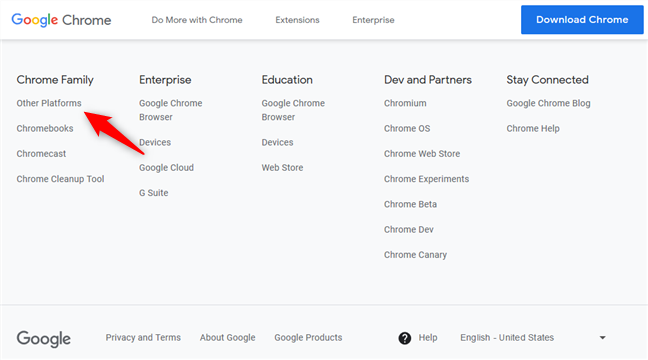
Ссылки на Chrome для других платформ
В списке параметров, отображаемых на веб-странице, нажмите или коснитесь ссылки «Windows 10/8.1/8/7 64-bit» в разделе «Загрузка для другой настольной ОС» .

Google Chrome для 64-битной Windows
Укажите, хотите ли вы отправлять статистику использования и отчеты о сбоях в Google, а затем нажмите «Принять и установить». Файл, который вы загружаете, называется ChromeSetup.exe и устанавливает Google Chrome для 64-разрядных систем.
Скачать 32-разрядную версию Chrome
Если вы хотите загрузить 32-разрядную версию Google Chrome, посетите официальный сайт Chrome . Там нажмите или коснитесь кнопки « Загрузить Chrome » .
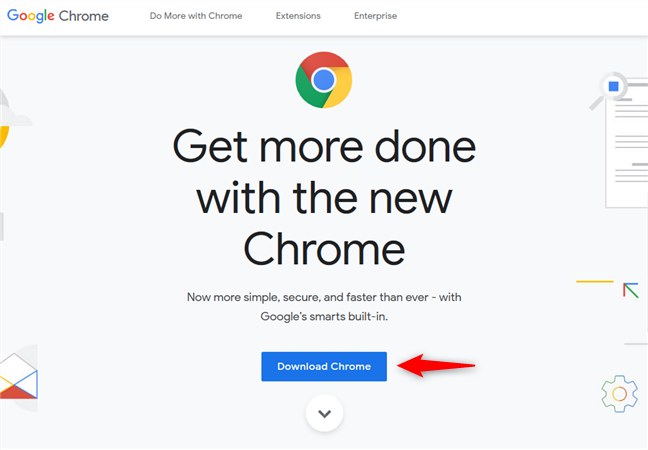
Ссылка «Загрузить Chrome» на веб-сайте Chrome
В появившейся подсказке вы можете увидеть подробную информацию о том, что вы собираетесь загрузить. Найдите запись, в которой указано, для какой операционной системы будет загружен Chrome:
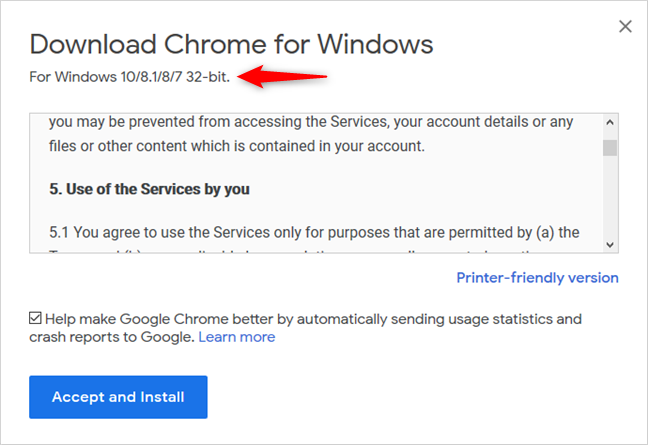
Google Chrome для 32-разрядных систем Windows
Если Google рекомендует 32-битную версию, все в порядке: это та версия, которая вам нужна. Проверьте, хотите ли вы автоматически отправлять статистику использования и отчеты о сбоях в Google, и нажмите «Принять и установить». Затем вы можете загрузить файл ChromeSetup.exe , который необходимо запустить, чтобы установить 32-разрядную версию Google Chrome.
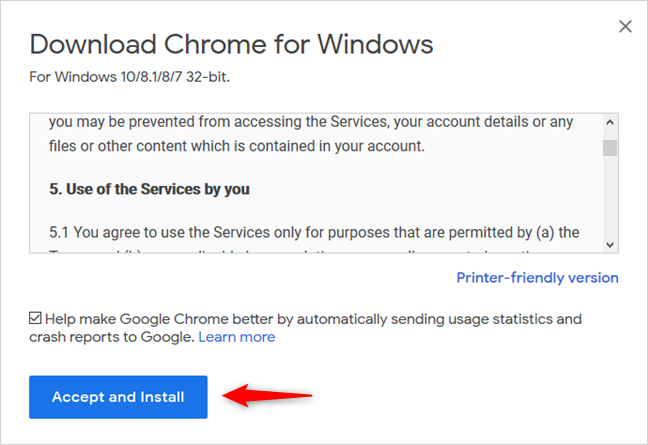
Загрузка Google Chrome
Если Google рекомендует 64-разрядную версию, но вам нужна 32-разрядная версия, закройте приглашение и прокрутите вниз, пока не дойдете до нижнего колонтитула. Там, в разделе « Семейство Chrome », нажмите или коснитесь «Другие платформы».
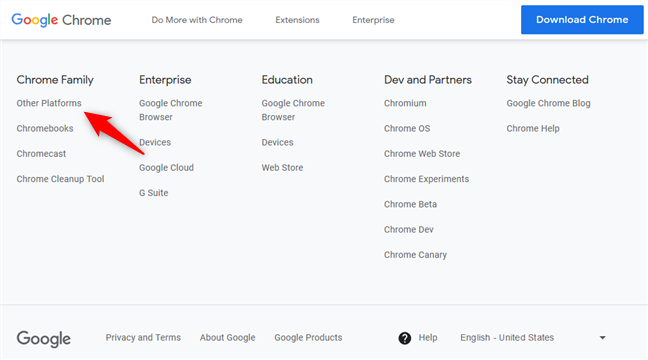
Ссылки на Chrome для других платформ
В списке параметров, отображаемых на веб-странице, нажмите или коснитесь ссылки «Windows 10/8.1/8/7 32-bit» в разделе «Загрузка для другой настольной ОС» .
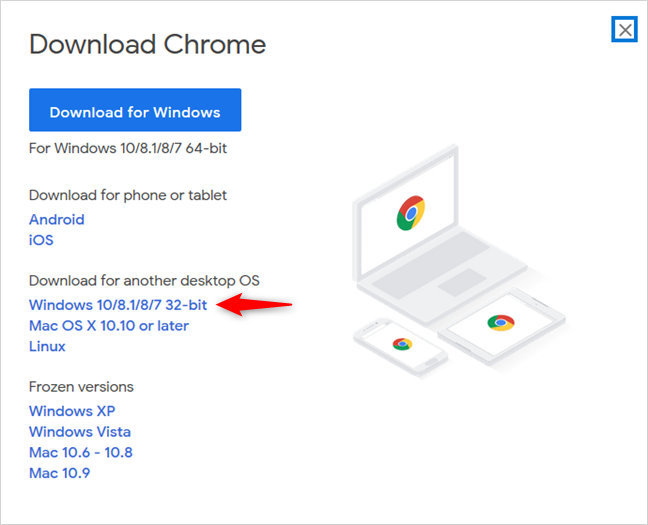
Google Chrome для 32-битной Windows
Укажите, хотите ли вы отправлять статистику использования и отчеты о сбоях в Google, а затем нажмите «Принять и установить». Файл, который вы загружаете, называется ChromeSetup.exe . Запустите его, и вы сможете установить 32-разрядную версию Google Chrome.
Как загрузить версию Chrome, отличную от той, которую рекомендует Google
Если вам нужна версия Chrome, отличная от той, которую рекомендует Google, закройте приглашение « Загрузить Chrome для Windows», показанное в предыдущих разделах. Затем прокрутите официальную страницу вниз. Там найдите столбец параметров Chrome Family . Нажмите или коснитесь «Другие платформы».
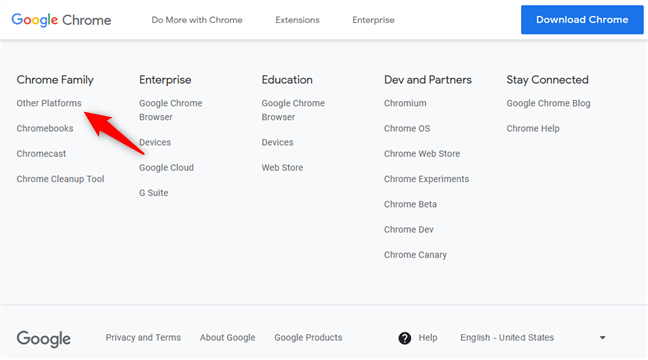
Ссылки на Chrome для других платформ
Теперь вы видите список с различными вариантами загрузки. Вы можете загрузить 32-разрядную или 64-разрядную версию Chrome, Chrome для более старых версий Windows, таких как Windows XP и Windows Vista, или Chrome для операционных систем, отличных от Microsoft, таких как Android, iOS, Linux и Mac OS.
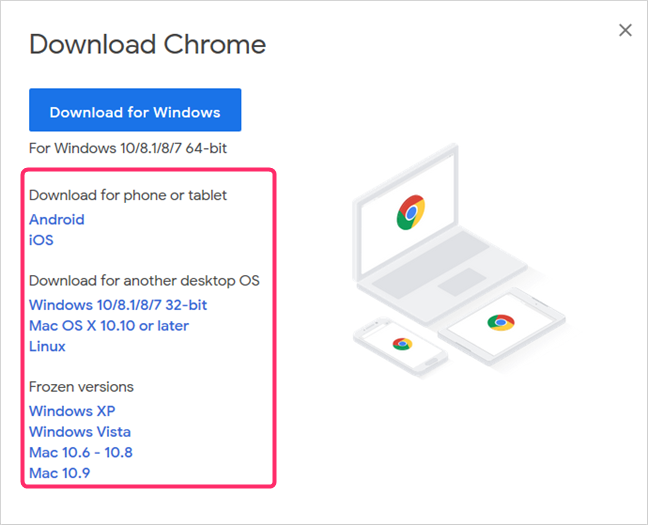
Google Chrome для других операционных систем, компьютеров и мобильных устройств
Нажмите или коснитесь версии, которую хотите загрузить, и сохраните установочный файл Chrome на своем компьютере. Затем вы можете использовать его для установки нужной вам версии Chrome и там, где вы хотите.
Как узнать, какая версия Google Chrome у вас установлена
Если вы хотите еще раз проверить, установили ли вы нужную версию Google Chrome, вы можете сделать это. Запустите Google Chrome и нажмите или коснитесь кнопки «Настройка и управление Google Chrome» в правом верхнем углу. Он выглядит как три вертикальные точки. В появившемся меню перейдите в « Справка », а затем в «О Google Chrome».
О Google Chrome
Загружается новая вкладка, показывающая, обновлен ли Google Chrome или нет, и точная установленная версия. Например, ниже у нас была установлена версия 72, официальная сборка от Google, для 64-битных систем.
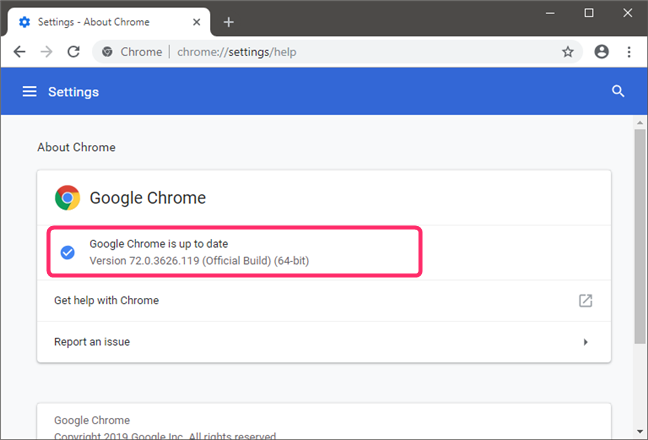
Проверка версии Google Chrome
Какую версию Google Chrome вы установили?
Теперь вы знаете, как загрузить определенную версию Google Chrome, а не ту, которую Google хочет, чтобы вы установили. Прежде чем закрыть это руководство, сообщите нам в комментарии ниже, какую версию вы скачали. Вам нужен Chrome на 64-битной или 32-битной версии? Вам это нужно для более старой версии Windows, такой как Windows Vista или Windows XP?
Как установить и изменить на новый язык интерфейса в Windows 7 Домашняя и Профессиональная с помощью пакетов интерфейса пользователя.
Узнайте, как эффективно экспортировать пароли из браузеров, таких как Google Chrome, Mozilla Firefox, Opera, Internet Explorer и Microsoft Edge в формате CSV для удобства переноса.
Как изменить формат скриншота на Android-смартфонах и планшетах с png на jpg или с jpg на png.
Как открыть WordPad в Windows 10 и Windows 7. Вот все шаги, чтобы открыть WordPad: с помощью кликов, ярлыков и команд.
Сочетание клавиш Windows + G не работает? Вы не можете включить Xbox Game Bar? Вот три вещи, которые вы можете сделать, чтобы это исправить.
Где находится Центр мобильности Windows в Windows 10? Вот все ярлыки и способы открытия Центра мобильности Windows, включая новые методы.
Узнайте, как использовать WordPad в любой версии Windows для создания простых текстовых документов, их форматирования, редактирования и печати. Как использовать ленту в WordPad.
Как открыть File Explorer из Windows 10 и Windows 11 или Windows Explorer из Windows 7. Вот все ярлыки проводника.
Если вам больше не нужно использовать Galaxy AI на вашем телефоне Samsung, вы можете отключить его с помощью очень простой операции. Вот инструкции по отключению Galaxy AI на телефонах Samsung.
Если вам не нужен какой-либо персонаж ИИ в Instagram, вы также можете быстро удалить его. Вот руководство по удалению ИИ-персонажей в Instagram.
Символ дельта в Excel, также известный как символ треугольника в Excel, часто используется в статистических таблицах данных для выражения возрастающих или убывающих чисел или любых данных по желанию пользователя.
Помимо предоставления общего доступа к файлу Google Таблиц всем отображаемым таблицам, пользователи могут выбрать предоставление общего доступа к области данных Google Таблиц или к таблице Google Таблиц.
Пользователи также могут настроить отключение памяти ChatGPT в любое время, как в мобильной, так и в компьютерной версии. Вот инструкции по отключению хранилища ChatGPT.
По умолчанию Центр обновления Windows автоматически проверяет наличие обновлений, и вы также можете увидеть, когда было последнее обновление. Вот инструкции о том, как узнать, когда Windows последний раз обновлялась.
По сути, операция по удалению eSIM на iPhone также проста для выполнения. Вот инструкции по извлечению eSIM на iPhone.
Помимо сохранения Live Photos в виде видео на iPhone, пользователи могут очень просто конвертировать Live Photos в Boomerang на iPhone.
Многие приложения автоматически включают SharePlay при совершении звонка по FaceTime, из-за чего вы можете случайно нажать не ту кнопку и испортить видеозвонок.
При включении функции Click to Do функция распознает текст или изображение, на которые вы нажимаете, а затем принимает решения для выполнения соответствующих контекстных действий.
Включение подсветки клавиатуры заставит ее светиться, что полезно при работе в условиях слабого освещения или придаст вашему игровому уголку более прохладный вид. Ниже вы можете выбрать один из четырех способов включения подсветки клавиатуры ноутбука.
Существует много способов войти в безопасный режим в Windows 10, если вы не можете войти в Windows и войти в него. Чтобы войти в безопасный режим Windows 10 при запуске компьютера, ознакомьтесь со статьей ниже от WebTech360.
Grok AI теперь расширяет свой ИИ-генератор фотографий, позволяя преобразовывать личные фотографии в новые стили, например, создавать фотографии в стиле Studio Ghibli с использованием известных анимационных фильмов.
Google One AI Premium предлагает пользователям бесплатную пробную версию сроком на 1 месяц, чтобы зарегистрироваться и опробовать множество усовершенствованных функций, таких как помощник Gemini Advanced.
Начиная с iOS 18.4, Apple позволяет пользователям решать, показывать ли последние поисковые запросы в Safari.





















